|
Präsentationen bearbeiten |
Werkzeugleiste |
Das Symbol »3D Controller«
![]() startet einen Dialog zur Einstellung dreidimensionaler Effekte für
die Grafiken.
startet einen Dialog zur Einstellung dreidimensionaler Effekte für
die Grafiken.
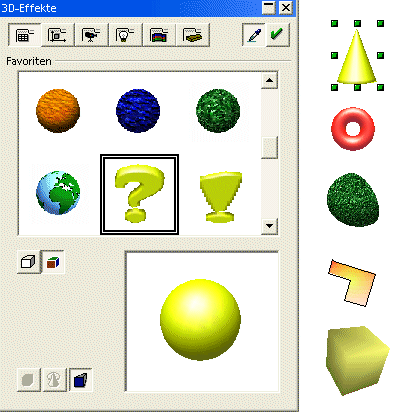
Impress
113: Dialog »3D-Effekte - Favoriten«.
Die Symbole von links:
»Favoriten«
»Geometrie«
»Darstellung«
»Beleuchtung«
»Texturen«
»Material«
»Aktualisieren«
»Zuweisen«
Favoriten
Das Symbol »Favoriten« zeigt vordefinierte Eigenschaften von 3D-Objekten, die Objekten zugewiesen werden können. Dazu wird zuerst ein 3D-Objekt ausgewählt, dann der Favorit doppel geklickt. Die Favoriten sind in Gruppen unterteilt:
Als erstes sind einige Reifen zu sehen, sie ändern nur die Beleuchtung des ausgewählten Objekts. Der erste Reifen stellt die Standardbeleuchtung wieder her, ohne andere Änderungen vorzunehmen.
Es folgen einige Kugeln, welche die Textur des ausgewählten Objekts verändern.
Die großen Buchstaben stehen für Extruder-Objekte. Sie weisen dem ausgewählten Objekt verschiedene 3D-Effekte zu.
Geometrie
Hier kann die Geometrie des Objekts verändern werden.
Ein Extrusionskörper entsteht, wenn eine Vorderfläche auf einem zu ihr senkrecht stehenden Pfad, dessen Länge mit dem Wert Tiefe angegeben wird, in die dritte Dimension gezogen wird. Durch einen von 100% verschiedenen Wert für die Tiefenskalierung wird die Rückfläche größer oder kleiner als die Vorderfläche.
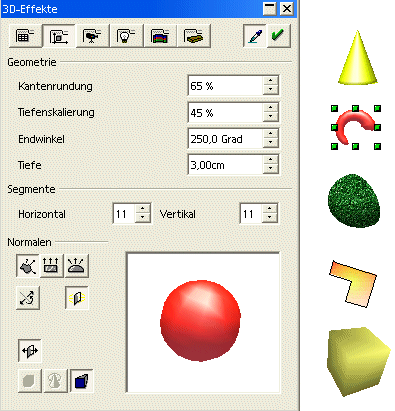
Impress
114: Dialog »3D-Effekte - Geometrie«.
Ein Rotationskörper entsteht, wenn eine 2D-Fläche um eine Achse, die auf der Ebene dieser Fläche liegt, gedreht wird. Die Fläche wird auf einem kreisförmigen Pfad in die dritte Dimension gedreht. Ein Rotationskörper hat keinen Wert für die Tiefe, aber er kann einen Wert für die Tiefenskalierung aufweisen. Ist der Wert für den Endwinkel genau 360°, so liegt die Vorderfläche direkt auf der Rückfläche des Rotationskörpers.
Darstellung
Hier werden Einstellungen zur Darstellungsqualität von Objekten vorgenommen.
Die drei Modi „Flat“, „Phong“ und „Gouraud“ bestimmen die Qualität der Bildschirmdarstellung durch ein unterschiedliches Berechnungsverfahren für die Oberfläche. Von Flat über Phong bis Gouraud steigt die Qualität der Darstellung, aber auch die erforderliche Rechenzeit.
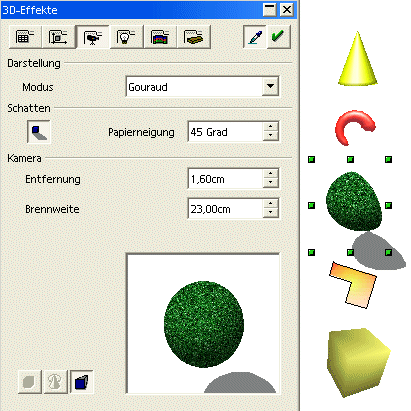
Impress
115: Dialog »3D-Effekte - Darstellung«.
Beleuchtung
Hier können acht Lichtquellen mit individueller Farbe und Position bestimmt werden. Jede Lichtquelle kann ab- und zugeschaltet werden. Zusätzlich steht ein Umgebungslicht zur Verfügung.
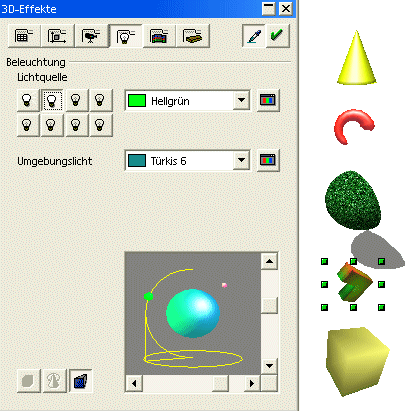
Impress
116: Dialog »3D-Effekte - Beleuchtung«.
Die Abbildung Impress 116 zeigt ein Beispiel mit zwei Lichtquellen. Die zweite Lichtquelle ist selektiert, sie kann in Farbe (Hellgrün) und Position verändert werden. Die Position wird in dem unteren Fenster verändert, indem die Rollbalken verschoben werden.
Texturen
Eine Texturen ist eine Oberfläche mit einem Muster. Einem Objekt wird eine Textur zugewiesen, indem aus der Galerie ein Bitmap mit gedrückter Tastenkombination [Hochstelltaste] + [Strg] auf das Objekt gezogen wird. Alternativ kann aus dem Register »Favoriten« eine Textur ausgewählt werden. Anschließend sind die Symbole für Texturen aktiv.
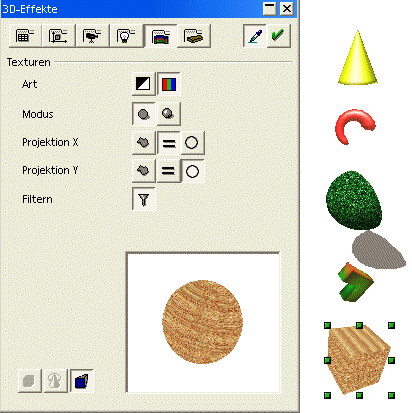
Impress
117: Dialog »3D-Effekte - Texturen«.
Material
Den Objekten können Oberflächen zugewiesen werden, die wie bestimmte Materialien aussehen (z.B. holzähnlich oder metallisch). In dem Kombinationsfeld »Favoriten« stehen zahlreiche Muster zur Verfügung. Eigene Oberflächen werden über „Benutzerdefiniert“ vorgenommen.
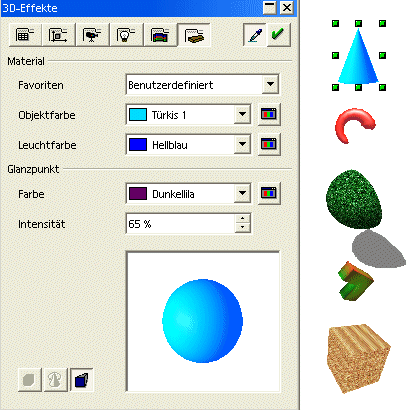
Impress
118: Dialog »3D-Effekte - Material«.
Aktualisieren
Mit dem Symbol »Aktualisieren«
![]() wird die Vorschau im unteren Teil aktualisiert.
wird die Vorschau im unteren Teil aktualisiert.
Zuweisen
Mit dem Symbol »Zuweisen«
![]() werden dem selektierten die aktuellen Einstellungen des Dialogs
zugewiesen.
werden dem selektierten die aktuellen Einstellungen des Dialogs
zugewiesen.